第五章 cass土地详查
土地收储cass使用方法

土地收储cass常用命令一、cass破解,找到安装软件文件"cracked/bin”下文件复制到安装目录“bin”文件夹下,全部替换。
二、cass展点命令:“绘图处理”“展野外测点点号”坐标数据文件“*.dat”格式: 1,,565865.3,490365,4.2对应为:点号,代码,Y,X,Z说明:逗号数固定,不允许有空行(包括尾行)三、常用命令:1、查询距离快捷键:d 命令名称:dist2、查询坐标快捷键:cx 命令名称:cxzb3、画矩形快捷键:r 命令名称:rectange4、复制快捷键:f 命令名称:copy5、移动快捷键:m 命令名称:move6、多段线快捷键:x (画线常用,图形是一个整体)命令名称:DJF37、直线快捷键:l (画直线不常用,线段不是整体) 命令名称:line8、后退快捷键:u 命令名称:INTELL IZOOM9、删除快捷键:e (用delete也可以,不过e在左边)命令名称:ERASE10、多段线加点快捷键:y (在已有的多边形中增加拐点)命令名称:POLYINS11、多段线删点快捷键:er 命令名称:erasevertex12、计算面积快捷键:js 命令名称:jsmj13、填充快捷键:tc 命令名称:bhatch14、注记快捷键:t 命令名称:zjwz15、闭合快捷键:c (在画复合线时使用,如果直接输入命令c是画圆)16、手型快捷键:p 命令名称:pan17、创建边界快捷键:bo (查找封闭区域创建闭合圈)命令名称:boundary18、对象上下快捷键:dr 命令名称:draworder19、坐标注记“特殊注记”20、线型加粗选中线体“特性”正常为0Cad与cass分开:"C:\Program Files\AutoCAD 2004\acad.exe" /P acad。
南方CASS9.0教程(手册)18页
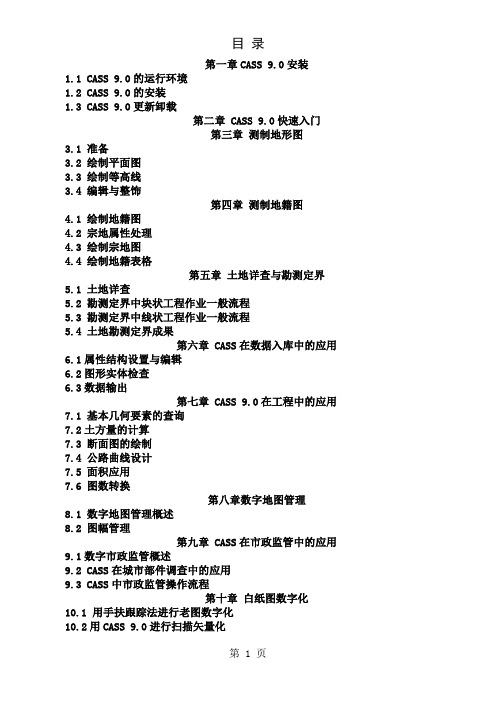
目录第一章CASS 9.0安装1.1 CASS 9.0的运行环境1.2 CASS 9.0的安装1.3 CASS 9.0更新卸载第二章 CASS 9.0快速入门第三章测制地形图3.1 准备3.2 绘制平面图3.3 绘制等高线3.4 编辑与整饰第四章测制地籍图4.1 绘制地籍图4.2 宗地属性处理4.3 绘制宗地图4.4 绘制地籍表格第五章土地详查与勘测定界5.1 土地详查5.2 勘测定界中块状工程作业一般流程5.3 勘测定界中线状工程作业一般流程5.4 土地勘测定界成果第六章 CASS在数据入库中的应用6.1属性结构设置与编辑6.2图形实体检查6.3数据输出第七章 CASS 9.0在工程中的应用7.1 基本几何要素的查询7.2土方量的计算7.3 断面图的绘制7.4 公路曲线设计7.5 面积应用7.6 图数转换第八章数字地图管理8.1 数字地图管理概述8.2 图幅管理第九章 CASS在市政监管中的应用9.1数字市政监管概述9.2 CASS在城市部件调查中的应用9.3 CASS中市政监管操作流程第十章白纸图数字化10.1 用手扶跟踪法进行老图数字化10.2用CASS 9.0进行扫描矢量化10.3用CASSCAN进行扫描矢量化第十一章电子平板成图11.1 准备工作11.2 电子平板测图11.3 总结第二章 CASS 9.0快速入门本章将介绍一个简单完整的实例,通过学习这个例子,初级用户就可以轻轻松松的进入CASS 9.0的大门。
高级用户可以跳过本章。
1. 定显示区定显示区就是通过坐标数据文件中的最大、最小坐标定出屏幕窗口的显示范围。
进入CASS 9.0主界面,鼠标单击“绘图处理”项,即出现如图2-2下拉菜单。
然后移至“定显示区”项,使之以高亮显示,按左键,即出现一个对话窗如图2-3所示。
这时,需要输入坐标数据文件名。
2. 选择测点点号定位成图法移动鼠标至屏幕右侧菜单区之“测点点号”项,按左键,即出现图2-4所示的对话框。
CASS7.0用户手册目录及附录ACASS7.0的野外操作码
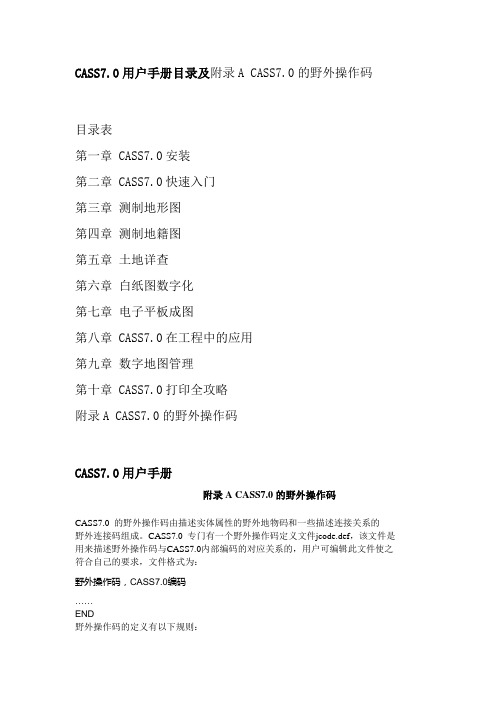
CASS7.0用户手册目录及附录A CASS7.0的野外操作码目录表第一章 CASS7.0安装第二章 CASS7.0快速入门第三章测制地形图第四章测制地籍图第五章土地详查第六章白纸图数字化第七章电子平板成图第八章 CASS7.0在工程中的应用第九章数字地图管理第十章 CASS7.0打印全攻略附录A CASS7.0的野外操作码CASS7.0用户手册附录A CASS7.0的野外操作码CASS7.0 的野外操作码由描述实体属性的野外地物码和一些描述连接关系的野外连接码组成。
CASS7.0 专门有一个野外操作码定义文件jcode.def,该文件是用来描述野外操作码与CASS7.0内部编码的对应关系的,用户可编辑此文件使之符合自己的要求,文件格式为:野外操作码,CASS7.0编码……END野外操作码的定义有以下规则:①野外操作码有1-3位,第一位是英文字母,大小写等价,后面是范围为0-99的数字,无意义的0可以省略,例如,A和A00等价、F1和F01等价。
②野外操作码后面可跟参数,如野外操作码不到3 位,与参数间应有连接符“-”,如有3位,后面可紧跟参数,参数有下面几种:控制点的点名;房屋的层数;陡坎的坎高等。
③野外操作码第一个字母不能是“P”,该字母只代表平行信息。
④Y0、Y1、Y2三个野外操作码固定表示圆,以便和老版本兼容。
⑤可旋转独立地物要测两个点以便确定旋转角。
⑥野外操作码如以“U”,“Q”,“B”开头,将被认为是拟合的,所以如果某地物有的拟合,有的不拟合,就需要两种野外操作码。
⑦房屋类和填充类地物将自动被认为是闭合的。
⑧房屋类和符号定义文件第14类别地物如只测三个点,系统会自动给出第四个点。
⑨对于查不到CASS编码的地物以及没有测够点数的地物,如只测一个点,自动绘图时不做处理,如测两点以上按线性地物处理。
CASS7.0 系统预先定义了一个JCODE.DEF 文件,用户可以编辑JCODE.DEF 文件以满足自己的需要,但要注意不能重复。
CASS勘测定界操作指导方案
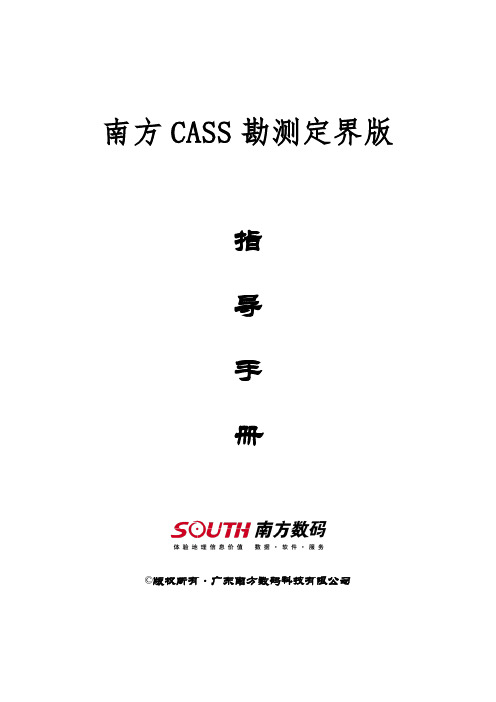
南方CASS勘测定界版指导手册©版权所有·广东南方数码科技有限公司土地勘测定界的概念土地勘测定界(简称勘测定界、勘界),是根据土地征收、征用、划拨、出让、农用地转用、土地利用规划及土地开发、整理、复垦等工作需要,实地界定土地使用范围、测定界址位置、调绘土地利用现状,计算用地面积,为国土资源行政主管部门用地审批和地籍管理等提供科学、准确的基础资料而进行的技术服务性工作。
CASS勘测定界版软件简介CASS勘测定界版是南方数码最新推出的一款专门针对于土地详查和土地勘界的专业数据处理软件。
配合土地利用现状调查工作的需要,从地形绘制、地籍成图、土地详查到最后的成果报告,形成完整的工作流程,为土地勘测定界提供完整的解决方案。
CASS勘测定界版主要功能是面向国土资源部门土地勘测定界工作,以提高作业效率与简化作业员操作为原则,采用AutoCAD图形扩展属性管理技术,以GIS概念实现图形数据与属性数据的双向联动,使用户在进行绘制土地勘测定界图、地籍调查宗地图与编制土地勘测定界项目成果表和报告书的工作中,从大量重复性绘制与计算统计等繁琐劳动中解放出来,并彻底解决了计算统计数据容易出错的技术环节,能够为国土资源管理部门用地审批和地籍管理基础资料的科学性、准确性提供有力的保障。
CASS勘测定界版界面CASS勘测定界版总体功能一览• 符合《GBT20257.1-2007图式》和《勘测定界规程》要求;•强大的地形图编辑功能;• 提供多种绘制权属和地类方式;• 方便快捷的属性录入;•能自动按类别生成界址点号;• 能进行图斑的自动搜索构面;•可分别依照土地权属和土地利用进行面积的计算与汇总;• 直观准确的检查与审核功能;• 简单快捷的条件查询功能;•能够自动生成一整套的《勘测定界技术报告书》;•适用于建设用地等块状工程;•适用于道路用地等线状工程;•图幅整饰功能方便快捷;•全新的“点之记”绘制功能;•编绘勘测定界图、宗地图;……………CASS勘测定界版作业流程图解CASS勘测定界版作业流程简述CASS勘测定界的工作可分为四种情况:1、有工作地图,直接调入工作地图,通过工作地图来绘制与转换权属界线进行勘测定界的工作。
参考第五章-----CASS5.0的文件结构

第五章CASS5.0的文件结构5.1 坐标数据文件坐标数据文件是CASS最基础的数据文件,扩展名是“DAT”,无论是从电子手簿传输到计算机还是用电子平板在野外直接记录数据,都生成一个坐标数据文件,其格式为:1点点名,1点编码,1点Y(东)坐标,1点X(北)坐标,1点高程…N点点名,N点编码,N点Y(东)坐标,N点X(北)坐标,N点高程说明:①文件内每一行代表一个点;②每个点Y坐标、X坐标、高程的单位是米;③编码内不能含有逗号,即使编码为空,其后的逗号也不能省略。
④所有的逗号不能在全角方式下输入。
⑤CASS4.0的坐标数据文件的格式有所不同,第一行是总点数,CASS5.0向下兼容这种格式。
5.2 编码引导文件编码引导文件是用户根据“草图”编辑生成的,文件的每一行描绘一个地物,数据格式为:Code,N1,N2,……,Nn其中:Code为该地物的地物代码;Ni为构成该地物的第i点的点号。
值得注意的是:N1、N2、……、Nn的排列顺序应与实际顺序一致。
显然,引导文件是对无码坐标数据文件的补充,二者结合即可完备地描述地图上的各个地物。
5.3 权属引导文件该文件的作用是以宗地为单位描述权属信息及界址点信息。
它与坐标数据文件结合可生成权属信息文件。
其格式如下:宗地号,宗地名,土地类别,界址点号,界址点号,……,界址点号,E宗地号,宗地名,土地类别,界址点号,界址点号,……,界址点号,E……宗地号,宗地名,土地类别,界址点号,界址点号,……,界址点号,EE说明:①每行描述一宗地,行尾的字母E为宗地结束标志;②最后一行只有一个字母E,为文件结束标志;③宗地号的编号方法:宗地号 = 街道号(地籍区号) + 街坊号(地籍子区) + 宗地号(地块号)系统默认: 3位数字(XXX) 2位数字(XX) 5位数字(XXXXX)街道号和街坊号的位数可通过地籍参数配置给定。
5.4 权属信息文件该文件内容包括宗地号、宗地名、土地类别、界址点及其坐标等。
CASS第五章
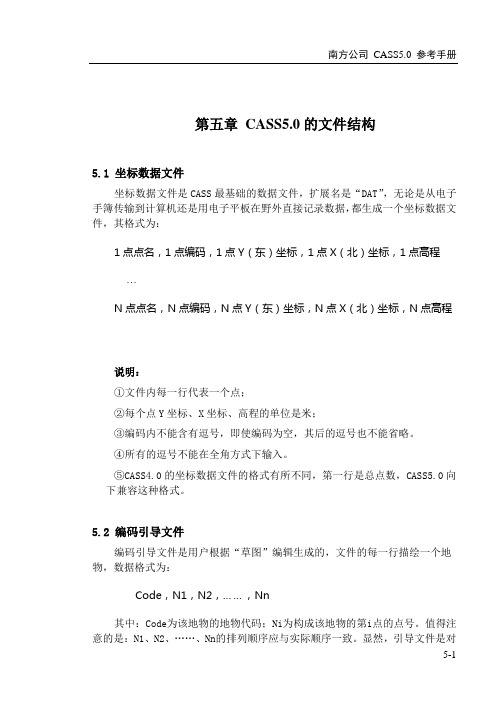
第五章CASS5.0的文件结构5.1 坐标数据文件坐标数据文件是CASS最基础的数据文件,扩展名是“DAT”,无论是从电子手簿传输到计算机还是用电子平板在野外直接记录数据,都生成一个坐标数据文件,其格式为:1点点名,1点编码,1点Y(东)坐标,1点X(北)坐标,1点高程…N点点名,N点编码,N点Y(东)坐标,N点X(北)坐标,N点高程说明:①文件内每一行代表一个点;②每个点Y坐标、X坐标、高程的单位是米;③编码内不能含有逗号,即使编码为空,其后的逗号也不能省略。
④所有的逗号不能在全角方式下输入。
⑤CASS4.0的坐标数据文件的格式有所不同,第一行是总点数,CASS5.0向下兼容这种格式。
5.2 编码引导文件编码引导文件是用户根据“草图”编辑生成的,文件的每一行描绘一个地物,数据格式为:Code,N1,N2,……,Nn其中:Code为该地物的地物代码;Ni为构成该地物的第i点的点号。
值得注意的是:N1、N2、……、Nn的排列顺序应与实际顺序一致。
显然,引导文件是对无码坐标数据文件的补充,二者结合即可完备地描述地图上的各个地物。
5.3 权属引导文件该文件的作用是以宗地为单位描述权属信息及界址点信息。
它与坐标数据文件结合可生成权属信息文件。
其格式如下:宗地号,宗地名,土地类别,界址点号,界址点号,……,界址点号,E宗地号,宗地名,土地类别,界址点号,界址点号,……,界址点号,E……宗地号,宗地名,土地类别,界址点号,界址点号,……,界址点号,EE说明:①每行描述一宗地,行尾的字母E为宗地结束标志;②最后一行只有一个字母E,为文件结束标志;③宗地号的编号方法:宗地号 = 街道号(地籍区号) + 街坊号(地籍子区) + 宗地号(地块号)系统默认: 3位数字(XXX) 2位数字(XX) 5位数字(XXXXX)街道号和街坊号的位数可通过地籍参数配置给定。
5.4 权属信息文件该文件内容包括宗地号、宗地名、土地类别、界址点及其坐标等。
CASS7.0用户手册目录及附录ACASS7.0的野外操作码(可编辑修改word版)
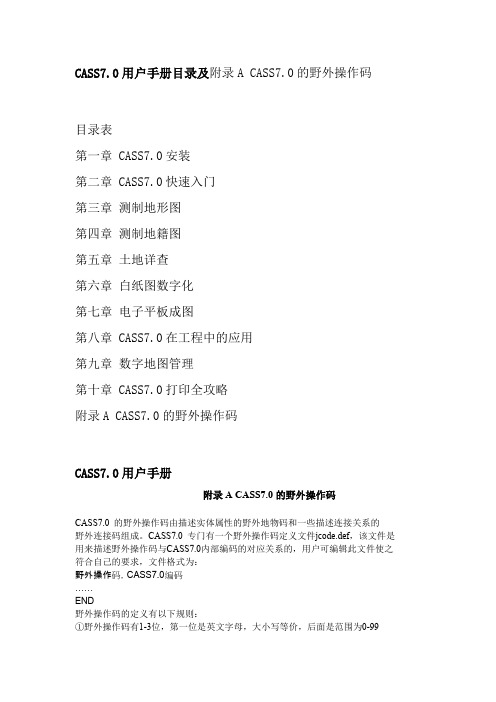
坎类(曲): K(U) + 数(0-陡坎,1-加固陡坎,2-斜坡,3-加固斜坡,4-垄, 5-陡崖,6-干沟)
线类(曲): X(Q) + 数(0-实线,1-内部道路,2-小路,3-大车路,4-建筑公 路,5-地类界,6-乡.镇界,7-县.县级市界,8-地区.地级市界,9-省界线)
不拟合边界:H - 数(0-旱地,1-水稻,2-菜地,3-天然草地,4-有林地,5行树,6-狭长灌木林,7-盐碱地,8-沙地,9-花圃)
圆形物: Y + 数(0 半径,1-直径两端点,2-圆周三点)
平行体: P + (X(0-9),Q(0-9),K(0-6),U(0-6)…) 控制点: C + 数(0-图根点,1-埋石图根点,2-导线点,3-小三角点,4三角点,5-土堆上的三角点,6-土堆上的小三角点,7-天文点,8-水准点,9-界
A56 地磅
A61 盐井
A57 起重机
A62 废弃的小矿 井
A58 探井
A63 废弃的平 峒洞口
A64 废弃的竖井 井口
A65 开采的小矿 井
A66 开采的平峒 洞口
A67 开采的竖井 井口
A68 加油站
A69 气象站
A70 路灯
A71 照射灯
A72 喷水池
A73 公共设施 垃圾台
A74
A75
旗杆
亭
A41 无线电杆. 塔
A42 电杆
军事设施 A43 旧碉堡
A44 雷达站
道路设施 A45 里程碑
独立树 A50 阔叶独立树
A46 坡度表
A47 路标
A48 汽车站
CASS二调城镇版之地籍调查作业流程

CASS二调城镇版之地籍调查作业流程——软件产品部郭堃地籍调查是国土资源管理的基础工作,是土地登记的重要程序。
一般来说,地籍调查是通过地籍测绘与权属调查的方式来查清和测定每一宗地的位置、权属、界线、面积和利用状况等基本情况,以满足土地登记的需要。
那么,CASS二调城镇版软件在地籍调查中的作用如何?其具体作业流程又是怎样的呢?1.外业测量地形成图:通过展绘野外测点,对照记录手簿和草图来绘制地形轮廓和地理信息要素。
城镇地籍测量多以城市建筑、交通设施、居民住宅和公共绿地为主,测量密度与难度相对较大,但地形相对单一,地势也较为平坦。
CASS二调城镇版在外业测量地形成图上,完全符合国家基本比例尺地图图式新老两个版本的标准要求,分别采用编号为GB/T7929-1995和GB/T20257.1-2007的图式标准来定义CASS符号库,能很好地满足不同地方二调城镇外业地形要素的采集。
图一外业地形成图2.根据权属调查绘制宗地:土地和房屋的权属调查是城镇地籍调查的重要组成部分,需要大量人员进行实地调查、取证采集和信息录入等工作,形成每一块“地籍单位”的权属档案。
然后根据档案中相关数据信息在外业地形图上“圈定”每一块地籍单位的范围,这一过程即绘制宗地。
CASS二调城镇版的地籍菜单丰富、功能强大,能够简单方便地进行权属界线的绘制、界址点的处理、宗地的合并与分割以及房屋或宗地属性的修改等。
图二绘制宗地3.详细的宗地信息录入:绘制好宗地后,需要对每一块宗地进行“登记造册”,也就是将详细的权属调查信息录入到宗地属性中,真正做到图属结合,以便于图形的管理和属性的调用。
CASS二调城镇版地籍菜单下的修改宗地属性功能项目齐全,提供了权利人、权属来源证明、申请登记、权属调查、权属审批、注册登记、他项权利登记等宗地属性附表,确保录入宗地信息时详尽完整。
图三修改宗地属性4.数据质量的检查:图形绘制完成、属性录入结束后,需要对所有数据的质量进行检查,以达到符合二调数据入库标准的要求。
CASS5的详细使用教程
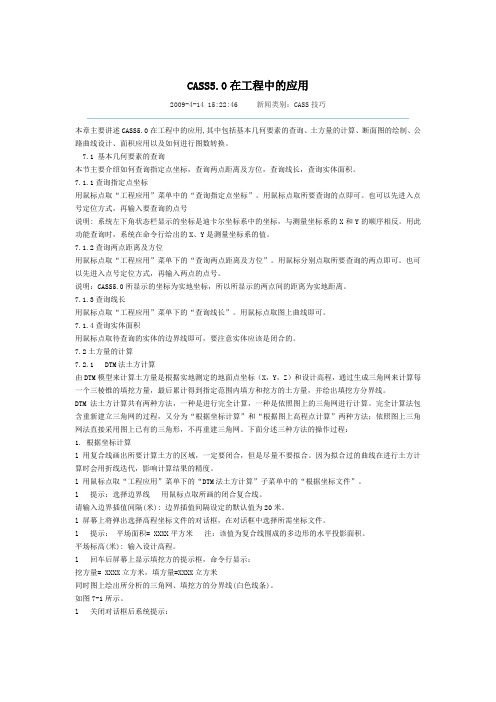
CASS5.0在工程中的应用2009-4-14 15:22:46 新闻类别:CASS技巧本章主要讲述CASS5.0在工程中的应用,其中包括基本几何要素的查询、土方量的计算、断面图的绘制、公路曲线设计、面积应用以及如何进行图数转换。
7.1 基本几何要素的查询本节主要介绍如何查询指定点坐标,查询两点距离及方位,查询线长,查询实体面积。
7.1.1查询指定点坐标用鼠标点取“工程应用”菜单中的“查询指定点坐标”。
用鼠标点取所要查询的点即可。
也可以先进入点号定位方式,再输入要查询的点号说明: 系统左下角状态栏显示的坐标是迪卡尔坐标系中的坐标,与测量坐标系的X和Y的顺序相反。
用此功能查询时,系统在命令行给出的X、Y是测量坐标系的值。
7.1.2查询两点距离及方位用鼠标点取“工程应用”菜单下的“查询两点距离及方位”。
用鼠标分别点取所要查询的两点即可。
也可以先进入点号定位方式,再输入两点的点号。
说明:CASS5.0所显示的坐标为实地坐标,所以所显示的两点间的距离为实地距离。
7.1.3查询线长用鼠标点取“工程应用”菜单下的“查询线长”。
用鼠标点取图上曲线即可。
7.1.4查询实体面积用鼠标点取待查询的实体的边界线即可,要注意实体应该是闭合的。
7.2土方量的计算7.2.1 DTM法土方计算由DTM模型来计算土方量是根据实地测定的地面点坐标(X,Y,Z)和设计高程,通过生成三角网来计算每一个三棱锥的填挖方量,最后累计得到指定范围内填方和挖方的土方量,并绘出填挖方分界线。
DTM法土方计算共有两种方法,一种是进行完全计算,一种是依照图上的三角网进行计算。
完全计算法包含重新建立三角网的过程,又分为“根据坐标计算”和“根据图上高程点计算”两种方法;依照图上三角网法直接采用图上已有的三角形,不再重建三角网。
下面分述三种方法的操作过程:1. 根据坐标计算l 用复合线画出所要计算土方的区域,一定要闭合,但是尽量不要拟合。
因为拟合过的曲线在进行土方计算时会用折线迭代,影响计算结果的精度。
CASS勘测定界操作指导方案
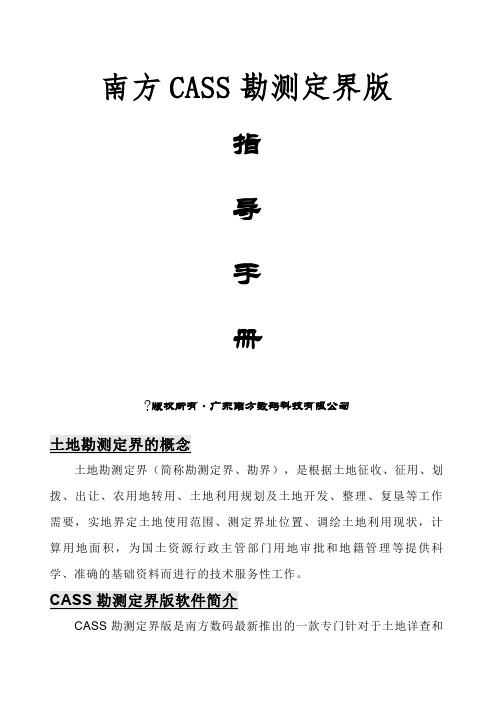
南方CASS勘测定界版指导手册?版权所有·广东南方数码科技有限公司土地勘测定界的概念土地勘测定界(简称勘测定界、勘界),是根据土地征收、征用、划拨、出让、农用地转用、土地利用规划及土地开发、整理、复垦等工作需要,实地界定土地使用范围、测定界址位置、调绘土地利用现状,计算用地面积,为国土资源行政主管部门用地审批和地籍管理等提供科学、准确的基础资料而进行的技术服务性工作。
CASS勘测定界版软件简介CASS勘测定界版是南方数码最新推出的一款专门针对于土地详查和土地勘界的专业数据处理软件。
配合土地利用现状调查工作的需要,从地形绘制、地籍成图、土地详查到最后的成果报告,形成完整的工作流程,为土地勘测定界提供完整的解决方案。
CASS勘测定界版主要功能是面向国土资源部门土地勘测定界工作,以提高作业效率与简化作业员操作为原则,采用AutoCAD图形扩展属性管理技术,以GIS概念实现图形数据与属性数据的双向联动,使用户在进行绘制土地勘测定界图、地籍调查宗地图与编制土地勘测定界项目成果表和报告书的工作中,从大量重复性绘制与计算统计等繁琐劳动中解放出来,并彻底解决了计算统计数据容易出错的技术环节,能够为国土资源管理部门用地审批和地籍管理基础资料的科学性、准确性提供有力的保障。
CASS勘测定界版界面CASS勘测定界版总体功能一览? 符合《GBT20257.1-2007图式》和《勘测定界规程》要求;? 强大的地形图编辑功能;? 提供多种绘制权属和地类方式;? 方便快捷的属性录入;? 能自动按类别生成界址点号;? 能进行图斑的自动搜索构面;? 可分别依照土地权属和土地利用进行面积的计算与汇总;? 直观准确的检查与审核功能;? 简单快捷的条件查询功能;? 能够自动生成一整套的《勘测定界技术报告书》;? 适用于建设用地等块状工程;? 适用于道路用地等线状工程;? 图幅整饰功能方便快捷;? 全新的“点之记”绘制功能;? 编绘勘测定界图、宗地图;……………CASS勘测定界版作业流程图解CASS勘测定界版作业流程简述CASS勘测定界的工作可分为四种情况:1、有工作地图,直接调入工作地图,通过工作地图来绘制与转换权属界线进行勘测定界的工作。
[VIP专享]第五章 cass土地详查
![[VIP专享]第五章 cass土地详查](https://img.taocdn.com/s3/m/d2cdec2dfd0a79563c1e72a1.png)
第五章土地详查本章主要介绍土地详查和土地勘测定界的一般过程。
本章主要内容:1.如何进行土地详查;2.土地勘测定界中块状工程的一般流程;3.土地勘测定界中线状工程的一般流程;4.如何生成土地勘测定界成果。
.土地详查的涵义:土地详查主要用于城镇土地利用情况的统计工作。
根据行政区界线、权属界线、权属区内的图斑界线类型来统计一定行政区或权属区内土地的分类和利用情况。
5.1 土地详查土地详查将土地分为农用地、建设用地、未利用地三大类,每大类下再细分至具体类型,如2表示建设用地,21表示商服用地,211表示商业用地。
土地详查功能包括:绘制行政区界、绘制权属区界、生成地类界线(包括线状地类、零星地类),修改地类要素属性,土地利用图质量控制,统计土地利用面积等。
5.1.1绘制土地利用图A.绘制行政区界图5.1.1-1 绘制行政区界菜单土地利用图中,行政区界按级别划分,从大到小分别是:县区界、乡镇届、村界、村民小组。
每一级的行政区界都有两种画法(如图5.1.1-1):①直接绘制如画村界时,选择“土地利用\行政区\村界绘制”命令,进入多功能复合线直接绘制村界的功能,关于多功能复合线的操作详见菜单“工具\多功能复合线”说明。
绘制完成,屏幕弹出如图5.1.1-2行政区属性对话框,要求输入村界的相关信息,便于后续的统计工作。
图5.1.1-2 行政区属性对话框点击按钮“确定”,命令行提示:行政区域注记位置: 用鼠标点取行政区内部一点,程序自动在该点绘上行政注记,如图5.1.1-3。
图5.1.1-3 注记示意图在土地详查中,要保证所有的地类界必须闭合,便于分类面积统计。
在已有的地类界上绘图时,不必全部画出行政区的所有边线,只要绘制部分边线,保证与已有的地类线形成封闭区域,程序就可以自动形成行政区界。
如图5.1.1-4中,要形成“村民小组”ABCDE,则绘制时只需点击B、C,程序自动弹出村民小组属性对话框(如图5.1.1-8),完成属性信息录入之后,命令行提示“行政区域注记位置:”时,如果在封闭区域ABCDE内部点取一点,就可以形成“村民小组”ABCDE(如图5.1.1-5);如果在封闭区域BFGHIC内部点取一点,则会形成“村民小组”BFGHIC。
CASS9.0简单使用手册
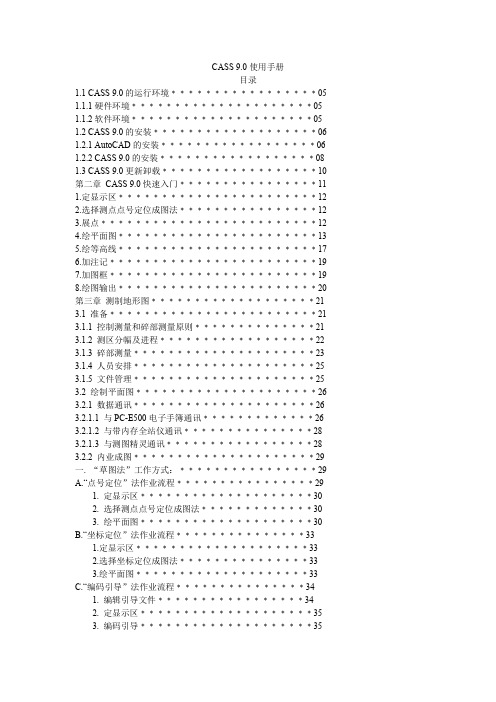
4.1.3 绘权属地籍图﹡﹡﹡﹡﹡﹡﹡﹡﹡﹡﹡﹡﹡﹡﹡﹡﹡54 1.手工绘制﹡﹡﹡﹡﹡﹡﹡﹡﹡﹡﹡﹡﹡﹡﹡﹡﹡﹡﹡54 2.通过权属信息数据文件绘制﹡﹡﹡﹡﹡﹡﹡﹡﹡﹡﹡54 4.1.4 图形编辑﹡﹡﹡﹡﹡﹡﹡﹡﹡﹡﹡﹡﹡﹡﹡﹡﹡56 ◇ 修改界址点点号﹡﹡﹡﹡﹡﹡﹡﹡﹡﹡﹡﹡﹡﹡﹡56 ◇ 重排界址点号﹡﹡﹡﹡﹡﹡﹡﹡﹡﹡﹡﹡﹡﹡﹡﹡56 ◇界址点圆圈修饰 (剪切\消隐)﹡﹡﹡﹡﹡﹡﹡﹡﹡56 ◇ 界址点生成数据文件﹡﹡﹡﹡﹡﹡﹡﹡﹡﹡﹡﹡﹡57 ◇ 查找指定宗地和界址点﹡﹡﹡﹡﹡﹡﹡﹡﹡﹡﹡﹡57 ◇ 修改界址线属性﹡﹡﹡﹡﹡﹡﹡﹡﹡﹡﹡﹡﹡﹡﹡57 ◇ 修改界址点属性﹡﹡﹡﹡﹡﹡﹡﹡﹡﹡﹡﹡﹡﹡﹡58 4.2 宗地属性处理﹡﹡﹡﹡﹡﹡﹡﹡﹡﹡﹡﹡﹡﹡﹡﹡58 ◇ 宗地合并﹡﹡﹡﹡﹡﹡﹡﹡﹡﹡﹡﹡﹡﹡﹡﹡﹡﹡58 ◇ 宗地分割﹡﹡﹡﹡﹡﹡﹡﹡﹡﹡﹡﹡﹡﹡﹡﹡﹡﹡58 ◇ 修改宗地属性﹡﹡﹡﹡﹡﹡﹡﹡﹡﹡﹡﹡﹡﹡﹡﹡58 ◇ 输出宗地属性﹡﹡﹡﹡﹡﹡﹡﹡﹡﹡﹡﹡﹡﹡﹡﹡59 4.3 绘制宗地图﹡﹡﹡﹡﹡﹡﹡﹡﹡﹡﹡﹡﹡﹡﹡﹡﹡59 4.3.1 单块宗地﹡﹡﹡﹡﹡﹡﹡﹡﹡﹡﹡﹡﹡﹡﹡﹡﹡59 4.3.2 批量处理﹡﹡﹡﹡﹡﹡﹡﹡﹡﹡﹡﹡﹡﹡﹡﹡﹡60 4.4 绘制地籍表格﹡﹡﹡﹡﹡﹡﹡﹡﹡﹡﹡﹡﹡﹡﹡﹡60 4.4.1 界址点成果表﹡﹡﹡﹡﹡﹡﹡﹡﹡﹡﹡﹡﹡﹡﹡61 4.4.2 界址点坐标表﹡﹡﹡﹡﹡﹡﹡﹡﹡﹡﹡﹡﹡﹡﹡61 4.4.3 以街坊为单位界址点坐标表﹡﹡﹡﹡﹡﹡﹡﹡﹡62 4.4.4 以街道为单位宗地面积汇总表﹡﹡﹡﹡﹡﹡﹡﹡62 4.4.5 城镇土地分类面积统计表﹡﹡﹡﹡﹡﹡﹡﹡﹡﹡63 4.4.6 街道面积统计表﹡﹡﹡﹡﹡﹡﹡﹡﹡﹡﹡﹡﹡﹡63 4.4.7 街坊面积统计表﹡﹡﹡﹡﹡﹡﹡﹡﹡﹡﹡﹡﹡﹡63 4.4.8 面积分类统计表﹡﹡﹡﹡﹡﹡﹡﹡﹡﹡﹡﹡﹡﹡64 4.4.9 街道面积分类统计表﹡﹡﹡﹡﹡﹡﹡﹡﹡﹡﹡﹡64 4.4.10 街坊面积分类统计表﹡﹡﹡﹡﹡﹡﹡﹡﹡﹡﹡﹡64 第五章 土地详查与勘测定界﹡﹡﹡﹡﹡﹡﹡﹡﹡﹡﹡65 土地详查的涵义:﹡﹡﹡﹡﹡﹡﹡﹡﹡﹡﹡﹡﹡﹡﹡﹡65 5.1 土地详查﹡﹡﹡﹡﹡﹡﹡﹡﹡﹡﹡﹡﹡﹡﹡﹡﹡﹡65 5.1.1 绘制土地利用图﹡﹡﹡﹡﹡﹡﹡﹡﹡﹡﹡﹡﹡﹡﹡65 A.绘制行政区界﹡﹡﹡﹡﹡﹡﹡﹡﹡﹡﹡﹡﹡﹡﹡﹡﹡65 ①直接绘制﹡﹡﹡﹡﹡﹡﹡﹡﹡﹡﹡﹡﹡﹡﹡﹡﹡﹡﹡65 ②内部点生成﹡﹡﹡﹡﹡﹡﹡﹡﹡﹡﹡﹡﹡﹡﹡﹡﹡﹡67 B.绘制地类﹡﹡﹡﹡﹡﹡﹡﹡﹡﹡﹡﹡﹡﹡﹡﹡﹡﹡﹡68 ①绘制图斑﹡﹡﹡﹡﹡﹡﹡﹡﹡﹡﹡﹡﹡﹡﹡﹡﹡﹡﹡68 ②绘制线状地类﹡﹡﹡﹡﹡﹡﹡﹡﹡﹡﹡﹡﹡﹡﹡﹡﹡69 ③绘制零星地类﹡﹡﹡﹡﹡﹡﹡﹡﹡﹡﹡﹡﹡﹡﹡﹡﹡69 5.1.2 地类要素属性和拓扑操作﹡﹡﹡﹡﹡﹡﹡﹡﹡﹡﹡69 A.地类要素属性修改﹡﹡﹡﹡﹡﹡﹡﹡﹡﹡﹡﹡﹡﹡﹡69 B.线状地类扩面﹡﹡﹡﹡﹡﹡﹡﹡﹡﹡﹡﹡﹡﹡﹡﹡﹡69
(整理)CASS勘测定界操作指导方案.
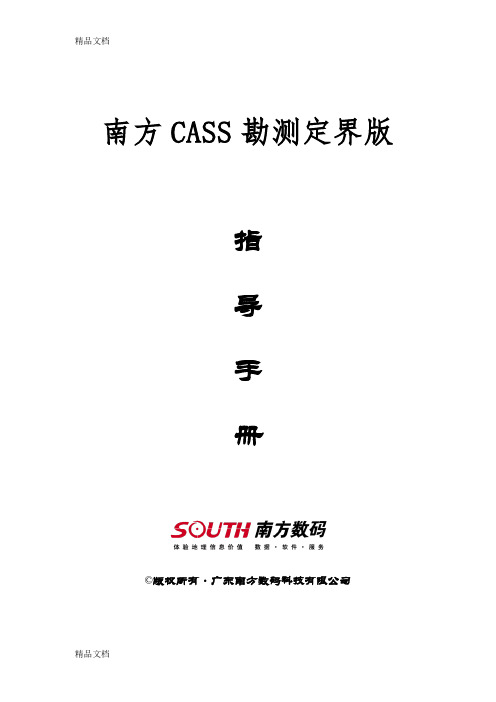
南方CASS勘测定界版指导手册©版权所有·广东南方数码科技有限公司土地勘测定界的概念土地勘测定界(简称勘测定界、勘界),是根据土地征收、征用、划拨、出让、农用地转用、土地利用规划及土地开发、整理、复垦等工作需要,实地界定土地使用范围、测定界址位置、调绘土地利用现状,计算用地面积,为国土资源行政主管部门用地审批和地籍管理等提供科学、准确的基础资料而进行的技术服务性工作。
CASS勘测定界版软件简介CASS勘测定界版是南方数码最新推出的一款专门针对于土地详查和土地勘界的专业数据处理软件。
配合土地利用现状调查工作的需要,从地形绘制、地籍成图、土地详查到最后的成果报告,形成完整的工作流程,为土地勘测定界提供完整的解决方案。
CASS勘测定界版主要功能是面向国土资源部门土地勘测定界工作,以提高作业效率与简化作业员操作为原则,采用AutoCAD图形扩展属性管理技术,以GIS概念实现图形数据与属性数据的双向联动,使用户在进行绘制土地勘测定界图、地籍调查宗地图与编制土地勘测定界项目成果表和报告书的工作中,从大量重复性绘制与计算统计等繁琐劳动中解放出来,并彻底解决了计算统计数据容易出错的技术环节,能够为国土资源管理部门用地审批和地籍管理基础资料的科学性、准确性提供有力的保障。
CASS勘测定界版界面CASS勘测定界版总体功能一览• 符合《GBT20257.1-2007图式》和《勘测定界规程》要求;•强大的地形图编辑功能;• 提供多种绘制权属和地类方式;• 方便快捷的属性录入;•能自动按类别生成界址点号;• 能进行图斑的自动搜索构面;•可分别依照土地权属和土地利用进行面积的计算与汇总;• 直观准确的检查与审核功能;• 简单快捷的条件查询功能;•能够自动生成一整套的《勘测定界技术报告书》;•适用于建设用地等块状工程;•适用于道路用地等线状工程;•图幅整饰功能方便快捷;•全新的“点之记”绘制功能;•编绘勘测定界图、宗地图;……………CASS勘测定界版作业流程图解CASS勘测定界版作业流程简述CASS勘测定界的工作可分为四种情况:1、有工作地图,直接调入工作地图,通过工作地图来绘制与转换权属界线进行勘测定界的工作。
CASS土地确权黑龙江版操作流程
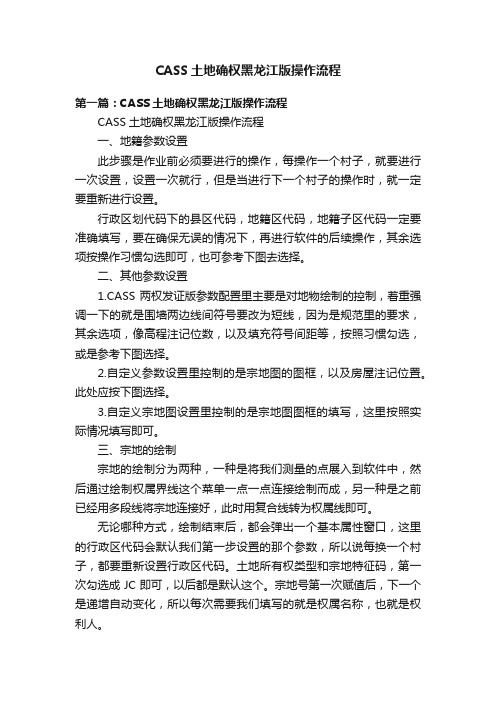
CASS土地确权黑龙江版操作流程第一篇:CASS土地确权黑龙江版操作流程CASS土地确权黑龙江版操作流程一、地籍参数设置此步骤是作业前必须要进行的操作,每操作一个村子,就要进行一次设置,设置一次就行,但是当进行下一个村子的操作时,就一定要重新进行设置。
行政区划代码下的县区代码,地籍区代码,地籍子区代码一定要准确填写,要在确保无误的情况下,再进行软件的后续操作,其余选项按操作习惯勾选即可,也可参考下图去选择。
二、其他参数设置1.CASS两权发证版参数配置里主要是对地物绘制的控制,着重强调一下的就是围墙两边线间符号要改为短线,因为是规范里的要求,其余选项,像高程注记位数,以及填充符号间距等,按照习惯勾选,或是参考下图选择。
2.自定义参数设置里控制的是宗地图的图框,以及房屋注记位置。
此处应按下图选择。
3.自定义宗地图设置里控制的是宗地图图框的填写,这里按照实际情况填写即可。
三、宗地的绘制宗地的绘制分为两种,一种是将我们测量的点展入到软件中,然后通过绘制权属界线这个菜单一点一点连接绘制而成,另一种是之前已经用多段线将宗地连接好,此时用复合线转为权属线即可。
无论哪种方式,绘制结束后,都会弹出一个基本属性窗口,这里的行政区代码会默认我们第一步设置的那个参数,所以说每换一个村子,都要重新设置行政区代码。
土地所有权类型和宗地特征码,第一次勾选成JC即可,以后都是默认这个。
宗地号第一次赋值后,下一个是递增自动变化,所以每次需要我们填写的就是权属名称,也就是权利人。
四、地物的绘制地物的绘制是在右侧的地物绘制菜单中进行,找到想要绘制的地物大类,然后再找到地物小类,按提示绘制即可。
五、属性的填写需要填写属性的实体主要有界址点、界址线、房屋以及宗地。
下面依次介绍一下如何批量处理一些属性。
1.界址点的属性是可以在图形全部绘制完以后,框选所有界址点,然后在左侧属性窗口的左上角下拉菜单选中界址点,由于界址点的属性基本上都是一样的,所以可以在这里统一填写,界标类型为喷涂,界址点类型为解析界址点,如有不同,再单独修改。
第五章-cass土地详查

本章主要介绍土地详查和土地勘测定界的一般过程。
本章主要内容:1.如何进行土地详查;2.土地勘测定界中块状工程的一般流程;3.土地勘测定界中线状工程的一般流程;4.如何生成土地勘测定界成果。
.土地详查的涵义:土地详查主要用于城镇土地利用情况的统计工作。
根据行政区界线、权属界线、权属区内的图斑界线类型来统计一定行政区或权属区内土地的分类和利用情况。
土地详查土地详查将土地分为农用地、建设用地、未利用地三大类,每大类下再细分至具体类型,如2表示建设用地,21表示商服用地,211表示商业用地。
土地详查功能包括:绘制行政区界、绘制权属区界、生成地类界线(包括线状地类、零星地类),修改地类要素属性,土地利用图质量控制,统计土地利用面积等。
绘制土地利用图A.绘制行政区界图绘制行政区界菜单土地利用图中,行政区界按级别划分,从大到小分别是:县区界、乡镇届、村界、村民小组。
每一级的行政区界都有两种画法(如图):①直接绘制如画村界时,选择“土地利用\行政区\村界绘制”命令,进入多功能复合线直接绘制村界的功能,关于多功能复合线的操作详见菜单“工具\多功能复合线”说明。
绘制完成,屏幕弹出如图行政区属性对话框,要求输入村界的相关信息,便于后续的统计工作。
图行政区属性对话框点击按钮“确定”,命令行提示:行政区域注记位置: 用鼠标点取行政区内部一点,程序自动在该点绘上行政注记,如图。
图注记示意图在土地详查中,要保证所有的地类界必须闭合,便于分类面积统计。
在已有的地类界上绘图时,不必全部画出行政区的所有边线,只要绘制部分边线,保证与已有的地类线形成封闭区域,程序就可以自动形成行政区界。
如图中,要形成“村民小组”ABCDE,则绘制时只需点击B、C,程序自动弹出村民小组属性对话框(如图),完成属性信息录入之后,命令行提示“行政区域注记位置:”时,如果在封闭区域ABCDE内部点取一点,就可以形成“村民小组”ABCDE(如图);如果在封闭区域BFGHIC内部点取一点,则会形成“村民小组”BFGHIC。
CASS勘界版综合介绍
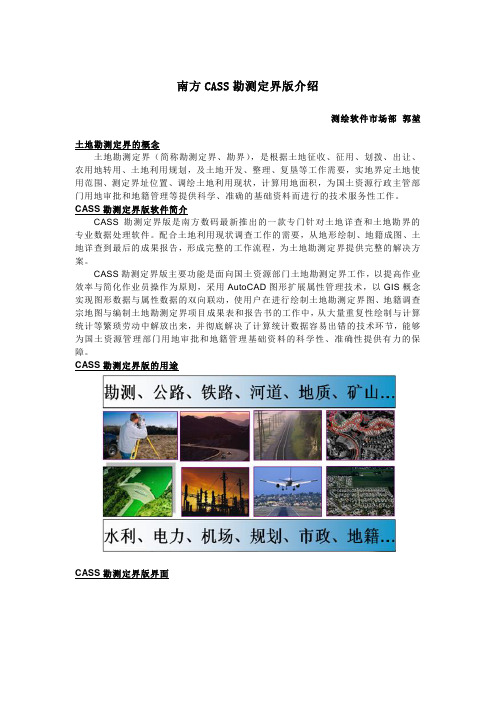
南方CASS勘测定界版介绍测绘软件市场部郭堃土地勘测定界的概念土地勘测定界(简称勘测定界、勘界),是根据土地征收、征用、划拨、出让、农用地转用、土地利用规划,及土地开发、整理、复垦等工作需要,实地界定土地使用范围、测定界址位置、调绘土地利用现状,计算用地面积,为国土资源行政主管部门用地审批和地籍管理等提供科学、准确的基础资料而进行的技术服务性工作。
CASS勘测定界版软件简介CASS勘测定界版是南方数码最新推出的一款专门针对土地详查和土地勘界的专业数据处理软件。
配合土地利用现状调查工作的需要,从地形绘制、地籍成图、土地详查到最后的成果报告,形成完整的工作流程,为土地勘测定界提供完整的解决方案。
CASS勘测定界版主要功能是面向国土资源部门土地勘测定界工作,以提高作业效率与简化作业员操作为原则,采用AutoCAD图形扩展属性管理技术,以GIS概念实现图形数据与属性数据的双向联动,使用户在进行绘制土地勘测定界图、地籍调查宗地图与编制土地勘测定界项目成果表和报告书的工作中,从大量重复性绘制与计算统计等繁琐劳动中解放出来,并彻底解决了计算统计数据容易出错的技术环节,能够为国土资源管理部门用地审批和地籍管理基础资料的科学性、准确性提供有力的保障。
CASS勘测定界版的用途CASS勘测定界版界面CASS勘测定界版部分菜单截图CASS勘测定界版总体功能一览• 符合《GBT20257.1-2007图式》和《勘测定界规程》要求;•强大的地形图编辑功能;• 提供多种绘制权属和地类方式;• 方便快捷的属性录入;•能自动按类别生成界址点号;• 能进行图斑的自动搜索构面;•可分别依照土地权属和土地利用进行面积的计算与汇总;• 直观准确的检查与审核功能;• 简单快捷的条件查询功能;•能够自动生成一整套的《勘测定界技术报告书》;•适用于建设用地等块状工程;•适用于道路用地等线状工程;•图幅整饰功能方便快捷;•全新的“点之记”绘制功能;•编绘勘测定界图、宗地图;……………CASS勘测定界版作业流程图解CASS勘测定界版作业流程简述第一步:调入工作底图第二步:改变工作底图颜色第三步:绘制用地边界和输入用地项目信息第四步:绘制与转换权属界线第五步:权属区域自动生成第六步:输入权属区域属性第七步:绘制与转换地类界线第八步:图斑自动生成与图斑整饰第九步:输入图斑属性第十步:生成用地界址点第十一步:输出勘测定界报告书第十二步:输出电子报盘系统第十三步:图幅整饰。
南方CASS90教程(手册)
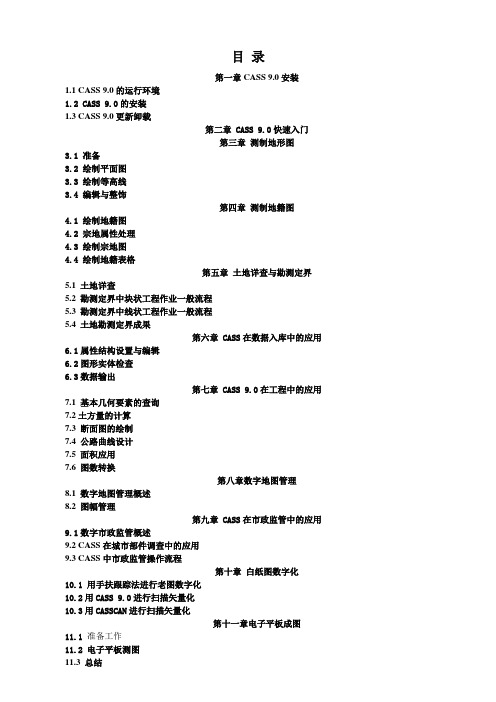
目录第一章CASS 9.0安装1.1 CASS 9.0的运行环境1.2 CASS 9.0的安装1.3 CASS 9.0更新卸载第二章 CASS 9.0快速入门第三章测制地形图3.1 准备3.2 绘制平面图3.3 绘制等高线3.4 编辑与整饰第四章测制地籍图4.1 绘制地籍图4.2 宗地属性处理4.3 绘制宗地图4.4 绘制地籍表格第五章土地详查与勘测定界5.1 土地详查5.2 勘测定界中块状工程作业一般流程5.3 勘测定界中线状工程作业一般流程5.4 土地勘测定界成果第六章 CASS在数据入库中的应用6.1属性结构设置与编辑6.2图形实体检查6.3数据输出第七章 CASS 9.0在工程中的应用7.1 基本几何要素的查询7.2土方量的计算7.3 断面图的绘制7.4 公路曲线设计7.5 面积应用7.6 图数转换第八章数字地图管理8.1 数字地图管理概述8.2 图幅管理第九章 CASS在市政监管中的应用9.1数字市政监管概述9.2 CASS在城市部件调查中的应用9.3 CASS中市政监管操作流程第十章白纸图数字化10.1 用手扶跟踪法进行老图数字化10.2用CASS 9.0进行扫描矢量化10.3用CASSCAN进行扫描矢量化第十一章电子平板成图11.1 准备工作11.2 电子平板测图11.3 总结第二章 CASS 9.0快速入门本章将介绍一个简单完整的实例,通过学习这个例子,初级用户就可以轻轻松松的进入CASS 9.0的大门。
高级用户可以跳过本章。
1.定显示区定显示区就是通过坐标数据文件中的最大、最小坐标定出屏幕窗口的显示范围。
进入CASS 9.0主界面,鼠标单击“绘图处理”项,即出现如图2-2下拉菜单。
然后移至“定显示区”项,使之以高亮显示,按左键,即出现一个对话窗如图2-3所示。
这时,需要输入坐标数据文件名。
2.选择测点点号定位成图法移动鼠标至屏幕右侧菜单区之“测点点号”项,按左键,即出现图2-4所示的对话框。
Cass7.1使用操作说明
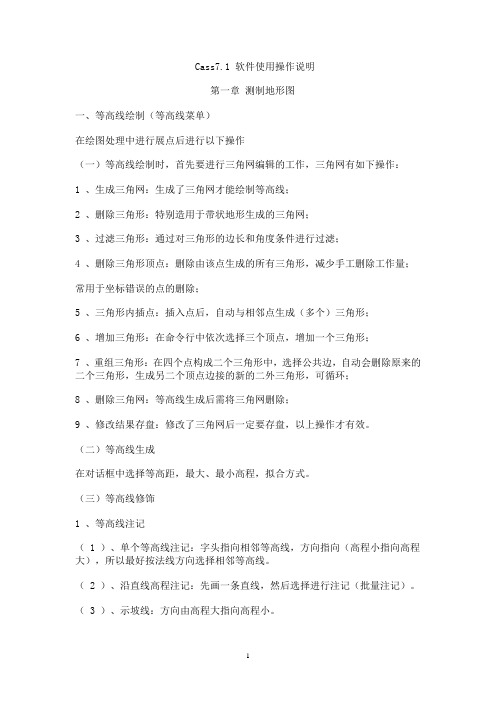
Cass7.1 软件使用操作说明第一章测制地形图一、等高线绘制(等高线菜单)在绘图处理中进行展点后进行以下操作(一)等高线绘制时,首先要进行三角网编辑的工作,三角网有如下操作:1 、生成三角网:生成了三角网才能绘制等高线;2 、删除三角形:特别造用于带状地形生成的三角网;3 、过滤三角形:通过对三角形的边长和角度条件进行过滤;4 、删除三角形顶点:删除由该点生成的所有三角形,减少手工删除工作量;常用于坐标错误的点的删除;5 、三角形内插点:插入点后,自动与相邻点生成(多个)三角形;6 、增加三角形:在命令行中依次选择三个顶点,增加一个三角形;7 、重组三角形:在四个点构成二个三角形中,选择公共边,自动会删除原来的二个三角形,生成另二个顶点边接的新的二外三角形,可循环;8 、删除三角网:等高线生成后需将三角网删除;9 、修改结果存盘:修改了三角网后一定要存盘,以上操作才有效。
(二)等高线生成在对话框中选择等高距,最大、最小高程,拟合方式。
(三)等高线修饰1 、等高线注记( 1 )、单个等高线注记:字头指向相邻等高线,方向指向(高程小指向高程大),所以最好按法线方向选择相邻等高线。
( 2 )、沿直线高程注记:先画一条直线,然后选择进行注记(批量注记)。
( 3 )、示坡线:方向由高程大指向高程小。
( 4 )、沿直线示坡线2 、等高线修剪( 1 )、批量修剪等高线:修剪穿地物等高线,修剪穿注记符号等高线。
(消隐:线条不剪断;剪切:线条剪断) [ 整理处理,手工选择 ]( 2 )、切除指定二线间等高线( 3 )、切除指定区间内等高线( 4 )、等高线滤波(四)绘制三维模型二、编辑与整饰(地物编辑菜单)(一)图形重构地物线变化(符号填充外围界变动,坎线变动)时,符号不跟着变动,用地物编辑菜单的重新生成可以解决这个问题。
(二)改变比例尺(三)查看及加入实体编码加入实体编码:先选地物,再选需改变编码的对象,可将该对象改变成该编码(类同格式刷的功能)(三)线型换向(四)编辑坎高(五)修改墙宽第二章测制地籍图包括以下内容:1 、如何绘制地籍图(权属图)2 、如何绘制宗地图3 、如何绘制地籍表格4 、如何管理地籍图中的信息一、绘制地籍图(一)生成平面图同绘制地形图一样,先要将野外测点展到屏幕,生成点位,数据文件有纯数据文件和带简码的数据文件,格式:纯数据文件:(点号,, X , Y , H )简码数据文件:(点号,简码, X , Y , H )简码数据文件展点号,运用【绘图处理】中的简码识别可以自动连线生成。
Cass7.1使用操作说明

Cass7.1使用操作说明Cass7.1 软件使用操作说明第一章测制地形图一、等高线绘制(等高线菜单)在绘图处理中进行展点后进行以下操作(一)等高线绘制时,首先要进行三角网编辑的工作,三角网有如下操作:1 、生成三角网:生成了三角网才能绘制等高线;2 、删除三角形:特别造用于带状地形生成的三角网;3 、过滤三角形:通过对三角形的边长和角度条件进行过滤;4 、删除三角形顶点:删除由该点生成的所有三角形,减少手工删除工作量;常用于坐标错误的点的删除;5 、三角形内插点:插入点后,自动与相邻点生成(多个)三角形;6 、增加三角形:在命令行中依次选择三个顶点,增加一个三角形;7 、重组三角形:在四个点构成二个三角形中,选择公共边,自动会删除原来的二个三角形,生成另二个顶点边接的新的二外三角形,可循环;8 、删除三角网:等高线生成后需将三角网删除;9 、修改结果存盘:修改了三角网后一定要存盘,以上操作才有效。
(二)等高线生成在对话框中选择等高距,最大、最小高程,拟合方式。
(三)等高线修饰1 、等高线注记(1 )、单个等高线注记:字头指向相邻等高线,方向指向(高程小指向高程大),所以最好按法线方向选择相邻等高线。
(2 )、沿直线高程注记:先画一条直线,然后选择进行注记(批量注记)。
( 3 )、示坡线:方向由高程大指向高程小。
( 4 )、沿直线示坡线2 、等高线修剪(1 )、批量修剪等高线:修剪穿地物等高线,修剪穿注记符号等高线。
(消隐:线条不剪断;剪切:线条剪断)[ 整理处理,手工选择 ]( 2 )、切除指定二线间等高线( 3 )、切除指定区间内等高线( 4 )、等高线滤波(四)绘制三维模型二、编辑与整饰(地物编辑菜单)(一)图形重构地物线变化(符号填充外围界变动,坎线变动)时,符号不跟着变动,用地物编辑菜单的重新生成可以解决这个问题。
(二)改变比例尺(三)查看及加入实体编码加入实体编码:先选地物,再选需改变编码的对象,可将该对象改变成该编码(类同格式刷的功能)(三)线型换向(四)编辑坎高(五)修改墙宽第二章测制地籍图包括以下内容:1 、如何绘制地籍图(权属图)2 、如何绘制宗地图3 、如何绘制地籍表格4 、如何管理地籍图中的信息一、绘制地籍图(一)生成平面图同绘制地形图一样,先要将野外测点展到屏幕,生成点位,数据文件有纯数据文件和带简码的数据文件,格式:纯数据文件:(点号,, X , Y , H )简码数据文件:(点号,简码, X , Y , H )简码数据文件展点号,运用【绘图处理】中的简码识别可以自动连线生成。
CASS 9.0教程(全部完整)
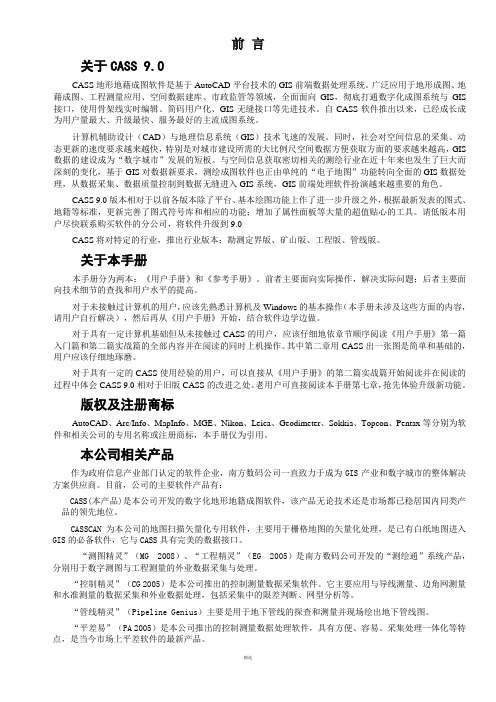
前言关于CASS 9.0CASS地形地藉成图软件是基于AutoCAD平台技术的GIS前端数据处理系统。
广泛应用于地形成图、地藉成图、工程测量应用、空间数据建库、市政监管等领域,全面面向GIS,彻底打通数字化成图系统与GIS 接口,使用骨架线实时编辑、简码用户化、GIS无缝接口等先进技术。
自CASS软件推出以来,已经成长成为用户量最大、升级最快、服务最好的主流成图系统。
计算机辅助设计(CAD)与地理信息系统(GIS)技术飞速的发展。
同时,社会对空间信息的采集、动态更新的速度要求越来越快,特别是对城市建设所需的大比例尺空间数据方便获取方面的要求越来越高,GIS 数据的建设成为“数字城市”发展的短板。
与空间信息获取密切相关的测绘行业在近十年来也发生了巨大而深刻的变化,基于GIS对数据新要求,测绘成图软件也正由单纯的“电子地图”功能转向全面的GIS数据处理,从数据采集、数据质量控制到数据无缝进入GIS系统,GIS前端处理软件扮演越来越重要的角色。
CASS 9.0版本相对于以前各版本除了平台、基本绘图功能上作了进一步升级之外,根据最新发表的图式、地籍等标准,更新完善了图式符号库和相应的功能;增加了属性面板等大量的超值贴心的工具。
请低版本用户尽快联系购买软件的分公司,将软件升级到9.0CASS将对特定的行业,推出行业版本:勘测定界版、矿山版、工程版、管线版。
关于本手册本手册分为两本:《用户手册》和《参考手册》。
前者主要面向实际操作,解决实际问题;后者主要面向技术细节的查找和用户水平的提高。
对于未接触过计算机的用户,应该先熟悉计算机及Windows的基本操作(本手册未涉及这些方面的内容,请用户自行解决),然后再从《用户手册》开始,结合软件边学边做。
对于具有一定计算机基础但从未接触过CASS的用户,应该仔细地依章节顺序阅读《用户手册》第一篇入门篇和第二篇实战篇的全部内容并在阅读的同时上机操作。
其中第二章用CASS出一张图是简单和基础的,用户应该仔细地琢磨。
- 1、下载文档前请自行甄别文档内容的完整性,平台不提供额外的编辑、内容补充、找答案等附加服务。
- 2、"仅部分预览"的文档,不可在线预览部分如存在完整性等问题,可反馈申请退款(可完整预览的文档不适用该条件!)。
- 3、如文档侵犯您的权益,请联系客服反馈,我们会尽快为您处理(人工客服工作时间:9:00-18:30)。
第五章土地详查本章主要介绍土地详查和土地勘测定界的一般过程。
本章主要内容:1.如何进行土地详查;2.土地勘测定界中块状工程的一般流程;3.土地勘测定界中线状工程的一般流程;4.如何生成土地勘测定界成果。
.土地详查的涵义:土地详查主要用于城镇土地利用情况的统计工作。
根据行政区界线、权属界线、权属区内的图斑界线类型来统计一定行政区或权属区内土地的分类和利用情况。
5.1 土地详查土地详查将土地分为农用地、建设用地、未利用地三大类,每大类下再细分至具体类型,如2表示建设用地,21表示商服用地,211表示商业用地。
土地详查功能包括:绘制行政区界、绘制权属区界、生成地类界线(包括线状地类、零星地类),修改地类要素属性,土地利用图质量控制,统计土地利用面积等。
5.1.1绘制土地利用图A.绘制行政区界图5.1.1-1 绘制行政区界菜单土地利用图中,行政区界按级别划分,从大到小分别是:县区界、乡镇届、村界、村民小组。
每一级的行政区界都有两种画法(如图5.1.1-1):①直接绘制如画村界时,选择“土地利用\行政区\村界绘制”命令,进入多功能复合线直接绘制村界的功能,关于多功能复合线的操作详见菜单“工具\多功能复合线”说明。
绘制完成,屏幕弹出如图5.1.1-2行政区属性对话框,要求输入村界的相关信息,便于后续的统计工作。
图5.1.1-2 行政区属性对话框点击按钮“确定”,命令行提示:行政区域注记位置: 用鼠标点取行政区内部一点,程序自动在该点绘上行政注记,如图5.1.1-3。
图5.1.1-3 注记示意图在土地详查中,要保证所有的地类界必须闭合,便于分类面积统计。
在已有的地类界上绘图时,不必全部画出行政区的所有边线,只要绘制部分边线,保证与已有的地类线形成封闭区域,程序就可以自动形成行政区界。
如图5.1.1-4中,要形成“村民小组”ABCDE,则绘制时只需点击B、C,程序自动弹出村民小组属性对话框(如图5.1.1-8),完成属性信息录入之后,命令行提示“行政区域注记位置:”时,如果在封闭区域ABCDE内部点取一点,就可以形成“村民小组”ABCDE(如图5.1.1-5);如果在封闭区域BFGHIC内部点取一点,则会形成“村民小组”BFGHIC。
图5.1.1-4 绘制行政区界示意图图5.1.1-5 绘制行政区界成果图②内部点生成画村民小组时,选择“土地利用\行政区\内部点生成”命令,命令行提示:输入行政区内部一点: 用鼠标在行政区图上点取一点,如果该点周边不存在封闭区域,程序会弹出如图5.1.1-6消息框;图5.1.1-6 消息框如果存在一个闭合区域,程序将自动搜索该闭合区域,并用阴影高亮显示,如图5.1.1-7,同时命令行显示:是否正确?(Y/N) <Y>: 直接回车默认为Y,即确认;否则输入N,取消操作。
图5.1.1-7 内部点生成行政区点击确认之后,屏幕弹出如图5.1.1-8村民小组属性对话框,要求输入村民小组的属性信息,“确定”之后,即完成内部点绘图工作。
图5.1.1-8 村民小组属性对话框以同样的方法,可以绘制县区界、乡镇界等行政区界。
需注意的是,低一级各行政区的面积和应该等于上一级行政区的总面积,同理,行政区内子权属区的面积和应该等于该行政区的总面积,权属区内各图斑的面积和应该等于该权属区的总面积。
当剩下的区域刚好构成一个区域时,可以直接由内部点提取边界生成该区域边界。
B.绘制地类①绘制图斑图5.1.1-9 图斑菜单结构绘制图斑,也有绘图和内部点生成两种方式,如图5.1.1-9图斑菜单结构。
操作方法同绘制行政区界。
不同的是,生成完图斑之后弹出的对话框不同,如图5.1.1-10。
绘下一个图斑时,图斑号将自动累加,权属信息保留上一次填入的信息,方便图斑属性录入。
图5.1.1-10 图斑信息对话框②绘制线状地类选择“土地利用\线状地类”命令,进入多功能复合线直接绘制线状地类的状态,关于多功能复合线的操作详见菜单“工具\多功能复合线”说明。
绘制完成,屏幕弹出如图5.1.1-11线状地类属性对话框,要求输入线状地类的相关信息,便于后续的统计工作。
图5.1.1-11 线状地类属性对话框③绘制零星地类选择“土地利用\零星地类”命令,命令行提示:输入零星地类位置: 在土地利用图上点取零星地类的位置,屏幕弹出如图5.1.1-12零星地类属性对话框。
输入零星地类的“地类代码”和“零星地类的面积”,点击“确定”保存并退出,完成一个零星地类的绘制。
图5.1.1-12 零星地类属性对话框5.1.2地类要素属性和拓扑操作A.地类要素属性修改CASS提供了强大的“地类要素属性修改”功能,根据选择的不同类型的地类要素,弹出相应的地类要素属性框。
选择“土地利用\地类要素属性修改”命令,命令行提示:选择地类要素: 在土地利用图上选择相关的地类要素,如,当选择的是“零星地类”时,屏幕弹出如图5.1.1-12零星地类属性对话框,当选择的是线状地类时,屏幕弹出如图 5.1.1-11线状地类属性对话框,当选择的是行政区时,屏幕弹出如图5.1.1-2行政区属性对话框,等等。
B.线状地类扩面选择“土地利用\线状地类扩面”命令,命令行提示:选择要扩面的线状地类: 选取要扩面的线状地类如图5.1.2-13-(1),提示,选择对象: 找到 1 个选择对象: 如果还要对其它的线状地类进行扩面,则可以继续选择其它线状地物。
回车或点右键(“确认”),程序自动把上一步骤所选的线状地物转换为图斑地类(面状),如图5.1.2-13-(2),转换过程中,保证地类号不变。
处理完成,命令行提示:共处理了 1 条面状地类图5.1.2-13-(1) 线状地类扩面图5.1.2-13-(2) 线状地类扩面接着,可以用“地类要素属性修改”功能修改新建的图斑的信息。
C.线状地类检查处理跨图斑的线状地类时,可以选择“土地利用\线状地类检查”命令,如果图面存在跨越图斑的线状地类,则屏幕弹出如图5.1.2-14消息框,点击“是”,程序自动以图斑边线切割所有跨越图斑的线状地类;点击“否”,则取消本次操作。
图5.1.2-14 线状地类检查消息框如果图面不存在跨越图斑的线状地类,命令行提示:图形中不存在跨越图斑的线状地类D.图斑叠盖检查选择“土地利用\图斑叠盖检查”命令,命令行提示:选择边界线: 选择图上要进行图斑叠盖检查的范围(边界)。
如果图面上存在图斑叠盖,则命令行会显示如下信息:9,图斑 9 存在空隙起点: 53424.650,31367.770 终点: 53386.840,31353.32010,图斑 8 与图斑 0 存在交叉交叉位置: 53400.7228,31371.294111,图斑 8 与图斑 9 存在交叉交叉位置: 53412.1550,31370.5870检查完成同时弹出如图5.1.2-15图斑叠盖检查消息框;图5.1.2-15 图斑叠盖检查消息框如果图面上不存在图斑叠盖,命令行提示:检查完成没有发现图斑交叉与空隙问题E.分级面积控制选择“土地利用\分级面积控制”命令:如果各级行政区与其下一级的各子面积之和都相等,则屏幕弹出如图 5.1.2-15消息框。
图5.1.2-15 图斑叠盖检查正确消息框否则,弹出如图5.1.2-16消息框。
图5.1.2-16 图斑叠盖检查出错消息框5.1.3统计面积A.统计图斑面积选择“土地利用\图斑\统计面积”命令,命令行提示:输入统计表左上角位置:在图面空白处点取一点,确定统计表左上角的位置;(1)选目标 (2)选边界 <1> :第一种方式是直接选取要统计的图斑,第二种方式是选取要统计图斑的边界;默认选项是直接框选统计图斑。
执行完上一步操作后,按回车或右键(“确定”),程序自动在刚才点取的位置输出土地分类面积统计表,如图5.1.3-1。
图5.1.3-1 土地分类面积统计表B.统计土地利用面积选择“土地利用\统计土地利用面积”命令,命令行提示:选择行政区或权属区:在图面上选取要统计土地利用面积的行政区或权属区;输入每页行数:<20>:输入每页的行数,默认为20;输入分类面积统计表左上角坐标:在图面空白处点取统计表的左上角坐标。
执行完上一步操作后,程序自动在刚才点取的位置输出城镇土地分类面积统计表,如图5.1.3-2。
图5.1.3-2 城镇土地分类面积统计表土地勘测定界的涵义:土地勘测定界(以下简称勘测定界)是根据土地征用、划拨、出让、农用地转用、土地利用规划及土地开发、整理、复垦等工作的需要,实地界定土地使用范围、测定界址位置、调绘土地利用现状、计算用地面积,为国土资源行政主管部门用地审批和地籍管理提供科学、准确的基础资料而进行的技术服务性工作。
5.2 块状工程作业一般流程5.2.1绘制土地勘测定界图A.绘制境界线图5.2.1-1 绘制境界线菜单CASS提供了多种类型的境界线(如图5.2.1-1)绘制功能,包括省界、市界、县界,等等。
例如,绘制“市界”,选择“土地利用\绘制境界线\市界”命令,进入多功能复合线绘制市界的功能,关于多功能复合线的操作详见菜单“工具\多功能复合线”说明。
B.生成图斑绘完境界线,就可以用“图斑自动生成”功能自动生成图斑。
选择“土地利用\图斑自动生成”命令,屏幕弹出如图5.2.1-2对话框,输入相关参数,其中“图斑最长边长”文本框须填入2-10000之间的数字。
点击“确定”,即可根据境界线图,自动生成图斑。
图5.2.1-2 图斑生成参数设置该功能只在境界线中,搜索所有封闭区域,然后生成图斑。
如果要使其它线也参与封闭区域计算,要用“土地利用\设置图斑边界”功能,把其它线设置成图斑边界,待图斑生成之后,可以用“土地利用\取消图斑边界设置”的功能,取消图斑边界的设置。
如图5.2.1-3显示了设置图斑边界前后复合线的状态。
图5.2.1-3-(1) 设置图斑边界前的复合线图5.2.1-3-(2) 设置图斑边界后的复合线C.图斑加属性选择“土地利用\图斑加属性”命令,命令行提示:请指定图斑内部一点: 在现有的图斑内部点取一点,程序将自动搜索该图斑,并用阴影高亮显示,如图5.2.1-4,同时弹出图斑信息对话框,录入相关信息后,点击按钮“确定”,退出图斑信息对话框,进入下一图斑的属性添加。
图5.2.1-4 图斑加属性如果该点周边不存在封闭区域,程序会弹出如图5.2.1-5 消息框。
图5.2.1-5 消息框为避免遗漏,用“土地利用\搜索无属性图斑”功能全图搜索未加属性的图斑,并居中显示,然后可以用“土地利用\图斑加属性”命令为其加属性;如果图面不存在未加属性的图斑,命令行提示:没有发现无属性的图斑。
5.2.2土地勘测定界图整饰A.图斑颜色填充选择“土地利用\图斑颜色填充”命令,命令行提示:请选择要填色的图斑: 选取要填充颜色的图斑;选择对象: 指定对角点: 找到 237 个,11 个编组选择对象: 如果还要对其它的图斑进行颜色填充,则可以继续选择其它线状地物。
